欢迎使用Small PDF转换成WORD转换器,这里为您提供SmallPDF转换器最新资讯以及SmallPDF转换器 相关基础教程、使用技巧、软件相关知识、软件激活、升级及常见问题等帮助。
发布时间:2024-12-05 09:15:23
将PDF转成图片,想要保证画质清晰并非易事,这需要考虑软件挑选、转换参数调整等多个环节。可能也是因为这样的情况,很多用户在执行具体的操作时,都会觉得有些力不从心。那么,PDF转换图片怎么保持清晰度呢?请不要过于担心,下面就来分享六个实用且可靠的转换方法,一起来看下吧。

一、保存适宜格式
不同的图片存储方式,对画质有着各自的影响。拿PNG格式来说,它能够实现无损压缩,特别适合那些色彩过渡丰富且需要透明效果的图片,转换成PNG格式后,画质可以得到很好的保持。要是PDF文件里含有图层特效或半透明元素,PNG格式也是一个不错的选择。另外,JPEG即便是一种有损的压缩格式,但在将保存质量调得较高的情况下,它依然可以在保证一定清晰度的同时,有效减小文件体积。

二、优化内容质量
其次,众多转换软件都具备图像品质提升的功能。在使用这些工具将PDF文档转为图片之前,建议先浏览一下其中的图像增强设置。比如,某些软件能够对PDF里的文字进行边缘强化,这样一来,转换成图片后文字会显得更加醒目。另外,消除图像中的杂音是常见的改善手段。遇到PDF文档里扫描出的模糊图片,可以使用转换软件中的降噪功能来提升图片的清晰度。然而,这一步骤需注意适度,过度优化可能会造成图像细节的丧失。
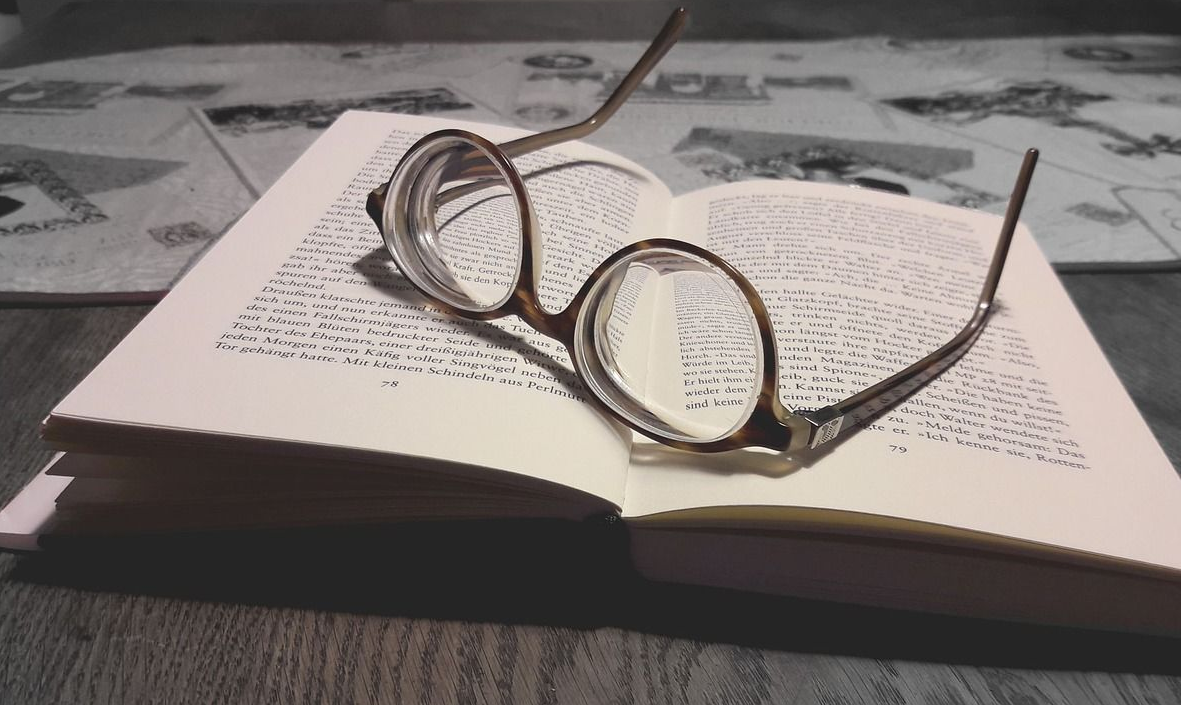
三、借助合适工具
另外,大家还可以借助合适的工具来完成PDF转换图片的操作,例如:SmallPDFer这款。它是一款功能全面、专业性强的软件,在将PDF转换成图片时,它提供了高清晰度输出的选项,只要操作正确,图片的清晰度就能得到很好的保障。当然,并非所有软件都能胜任所有PDF文档的图片转换。若PDF文档内容较为特殊,比如含有众多矢量图形或高清图像,那么你可能得寻找能针对这些特点进行优化的特定软件。这一点在选择软件时是万万不能忽视的。
具体转换操作:
步骤1、将这边需要使用到的“SmallPDFer”软件安装在电脑的桌面上,等安装好以后就能够直接的打开来进行使用了,在这个软件的主界面中点击“PDF转文件”功能,高功能里面是能够将PDF格式转换成Word、PPT、图片等格式的。等待软件直接的进入到了内页当中之后,在点击左边功能列表当中的“PDF转图片”功能,然后再点击界面左上角的“添加文件”按钮,将需要转换的PDF文件统一的上传到软件里面。
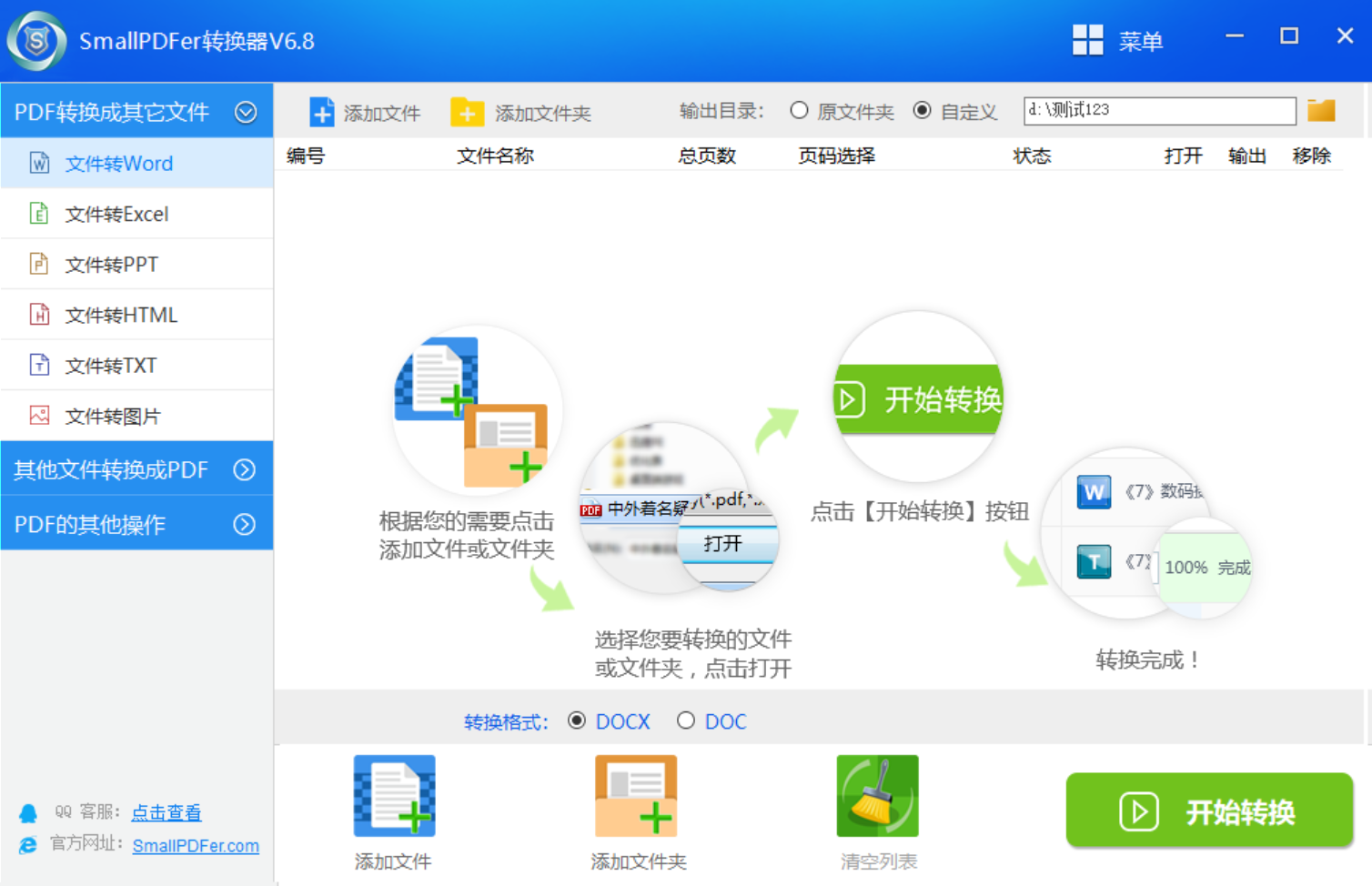
步骤2、需要转换的PDF文件全部添加好之后,设置一下转换之后的文件格式,这边默认选中的格式是“JPG、PNG”等。最后,直接点击界面右上角的“开始转换”按钮,让软件启动转换程序,等转换的操作完成了以后是会保存在输出目录当中的。也就是在转换进度条为100%之后,可以直接在转换的目录下查看具体的效果。
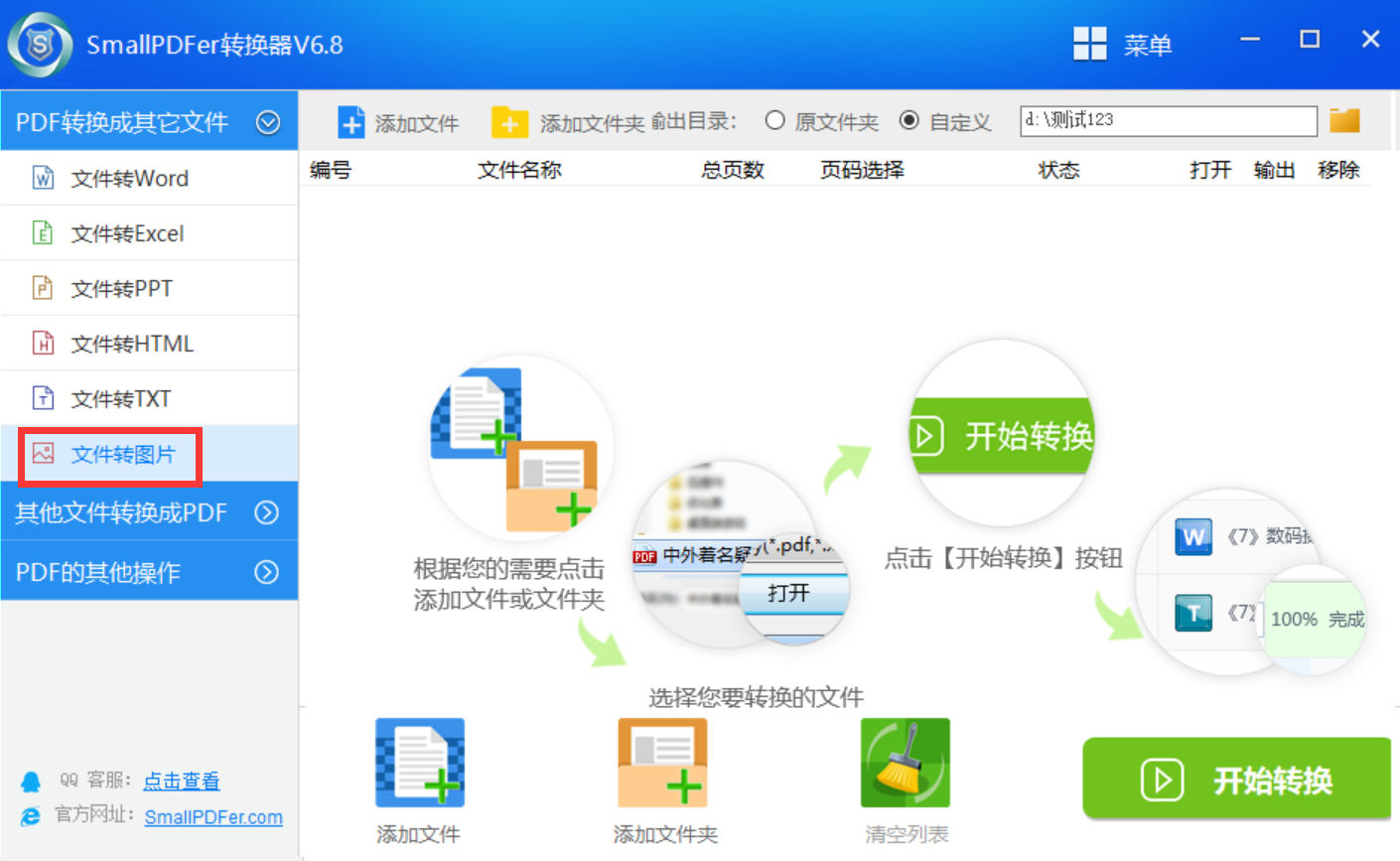
四、分辨率值设置
此外,很多时候图片的清晰度取决于分辨率的高低。分辨率越高,像素就越多,图像自然也就越清晰。通常情况下,若是为了打印,最好将分辨率设定在300dpi以上。因为低分辨率在打印过程中,很可能会造成图片模糊或出现锯齿。比如,制作宣传海报时,若分辨率不足,海报上的文字和图像就会显得失真严重。只是,如果当前仅用于屏幕展示,150dpi或许已足够。屏幕的像素密度本就不高,分辨率过高只会使文件变大,而对视觉效果提升有限。

五、色彩模式选择
当然了,现在常见的色彩模式包括RGB和CMYK两种。RGB模式适合在屏幕上显示,色彩鲜明且明亮。比如,将PDF文件转换成图片用于网络展示,如网页图片或电子书中的图片,RGB模式往往能更好地保留色彩的鲜艳和清晰度。另外,CMYK模式主要适用于印刷领域。若PDF文件中的图片是要用于印刷,比如制作传单或手册,那么选用CMYK模式更为恰当。若色彩模式选择不当,可能会引起色彩失真,进而影响图像的清晰度和观感。
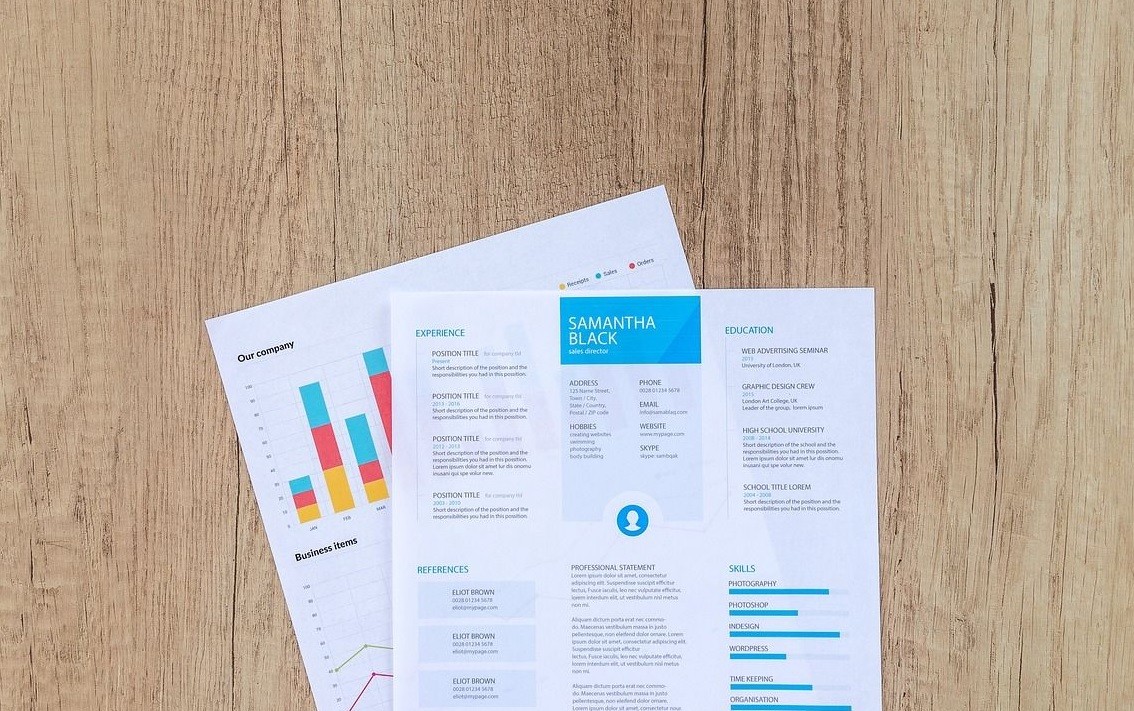
六、页面范围设置
除了上面分享的五个方法以外,在很多时候您无需将整个PDF文档都转成图片。若仅对某些页面感兴趣,恰当的页面范围设定能提升转换效率,也许还能维护相关设置的清晰度。以一份包含100页的报告为例,我们可能只需图表页。若将整个PDF转成图片,不仅费时,还可能因文件过大而在转换中损失清晰度。同时,对于一些加密的PDF文档,设定阅读区域或许成了转换的关键步骤。这是因为加密措施可能只允许我们对文档的某些页面进行转换。我们必须根据实际需求,细致调整页面范围的设定,这样才能获得最佳的转换效果。
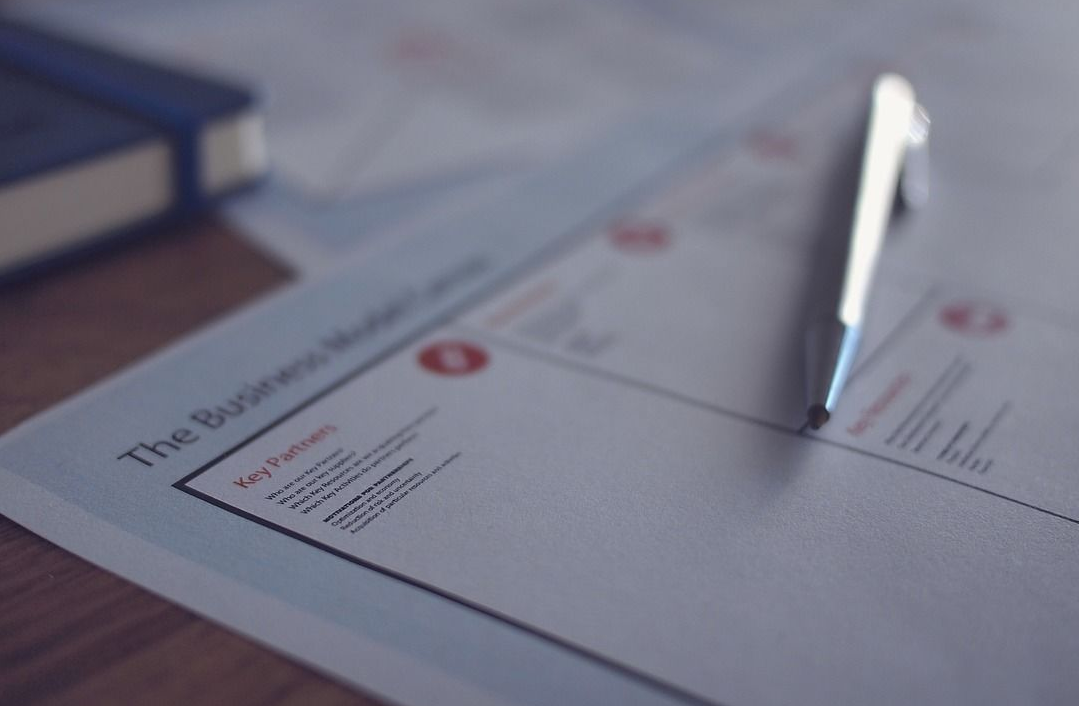
针对PDF转换图片保持清晰度的方法,小编就为大家分享到这里了,相信您在看完之后所遇到的问题都能够被完美地解决。最后提请大家注意:在将PDF文件转换成图片的过程中,您是否遇到过图片不够清晰的情况?如果你有过这样的经历,欢迎在评论区告诉我们,也可以在评论区与我们讨论交流下。温馨提示:如果您在使用SmalLPDFer这款软件的时候遇到问题,请及时与我们联系,祝您PDF转换图片保持清晰度操作成功。